itunes提示无法联系iphone软件更新服务器解决方法:方法一:修改网络连接DNS点击“开始”菜单,选择控制面板,进入控制面板。在控制面板中,选择“网络和共享中心”,进入“网络和共享中心”后,点击“本地链接”,在弹出“本地链接”窗口中,选择“属性”,在弹出“属性”窗口中,选择“Internet协议版本4(TCP/IPv4)”,然后再点击“属性”,在弹出“Internet协议版本4(TCP/IPv4)”属性窗口中,选择“使用下面的DNS服务器地址”,然后在“首选DNS服务器”中,填入8.8.8.8,最后,一路按确定,退出。
即可解决了itunes提示“无法联系iphone软件更新服务器”的问题。
方法二:修改HOSTS文件依次打开,系统盘的Windows\System32\drivers\etc目录。双击HOSTS文件,选择用记事本打开,如下图,在HOSTS文件的在最下面加上74.208.10.249 gs.apple.comitunes提示无法联系iphone软件更新服务器怎么办11保存并关闭HOSTS文件,即可解决了itunes提示“无法联系iphone软件更新服务器”的问题。方法三:点击地址:http://support.apple.com/kb/TS1814?viewlocale=en_US,不要关闭它,再重新打开一次iTunes,问题就顺利解决了。方法四:Windows用户请打开:C:WindowsSystem32driversetc,找到Hosts文件,用记事本打开,找到如下语句,74.208.10.249 gs.apple.com 将其删除即可。
若还未解决,就将网址后面的gs.apple.com换成phobos.apple.com或albert.apple.com方法五:从开始菜单里的“运行”中输入cmd ,打开命令行窗口,打开后输入命令“nslookup gs.apple.com”,则会找到了你地区访问gs.apple.com所得到的真实ip,记下你的IP(标记红色),Windows XP用户打开文件夹(C:Windows/System32/drivers/etc/),打开hosts文件,用鼠标右键点击用记事本或写字板打开hosts文件,在最后一行(也可能不是最后一行) 74.208.10.24 gs.apple.com换成刚记下的ip(如果打开没有74.208.10.24 gs.apple.com就直接在最后的空白一行输入记下的ip,如17.171.36.30 gs.apple.com),保存后退出。再打开iTunes,问题就解决了。
用itunes更新系统提示无法联系iphone软件更新服务器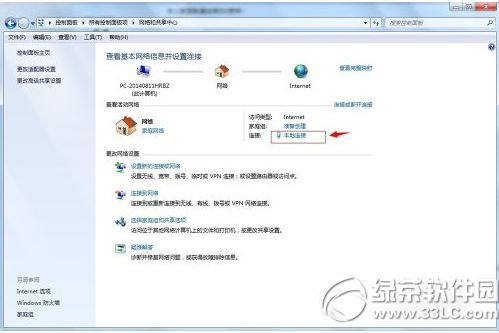
出现这个问题主要是dns解析出错,无法解析到服务器,我们只需要更换一个dns地址就行了。点击任务栏上的网络图标,并点击‘打开网络和共享中心’2.打开后,点击左边的‘更改适配器设置’3.打开后,右键点击‘本地连接’,在菜单上点击‘属性’4.打开后,点击选中ipv4,然后点击‘属性’按钮。
5.打开后,不要选中自动获取DNS的选项,而是选择下面的,然后输入DNS的地址,用8.8.8.8这个dns就行了。
还是连接不上itunes,显示的是无法联系iphone软件更新服务器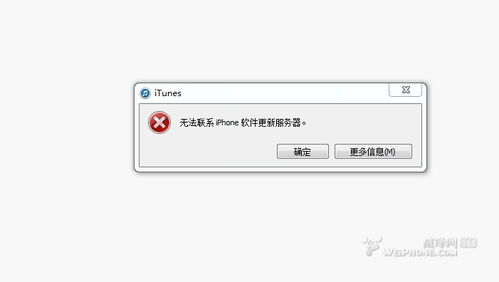
itunes无法连接到iphone软件更新服务器的原因:可能是软件有会冲突。解决的方法为:1.运行电脑菜单,输入“regedit”,点击打开HKEY-current-user,software,apple computer inc(开头是apple就对了),打开itunes文件夹和quick文件夹,能删的全部又击删除,如果有提示错误,那表示不能删,记住itunes和quicktime文件夹的都得删。
2.登陆微软官网 (download.microsoft.com/download/e/9/d/e9d80355-7ab4-45b8-80e8-983a48d5e1bd/msicuu2.exe)下载“windows installer clean up ”,安装完毕后打开;删除Apple Mobile Device Support, Apple Software Update, iTunes, iPod Software,选中软件,点“remove”就可以删了。
3.在电脑的控制面板里面把itunes和quicktime删除。4.电脑登陆苹果官网重新下载itunes软件安装后再连接iphone。



